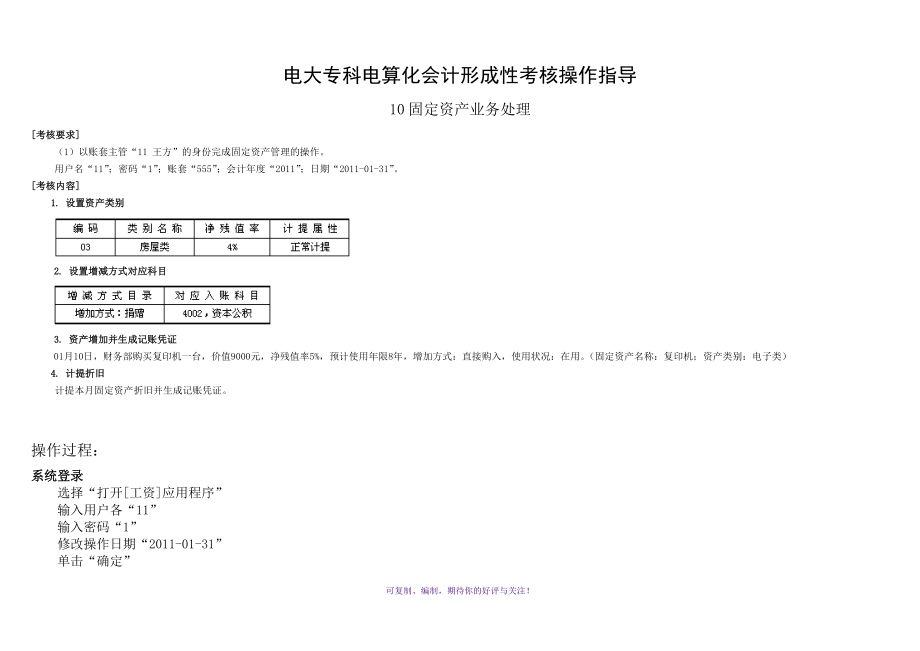《電大《電算化會計》形成性考核無紙化考試系統(tǒng)10任務固定資產(chǎn)業(yè)務處理Word版》由會員分享�����,可在線閱讀��,更多相關《電大《電算化會計》形成性考核無紙化考試系統(tǒng)10任務固定資產(chǎn)業(yè)務處理Word版(3頁珍藏版)》請在裝配圖網(wǎng)上搜索���。
1、
電大?����?齐娝慊瘯嬓纬尚钥己瞬僮髦笇?
10固定資產(chǎn)業(yè)務處理
[考核要求]
(1)以賬套主管“11 王方”的身份完成固定資產(chǎn)管理的操作��。
用戶名“11”�;密碼“1”;賬套“555”��;會計年度“2011”�����;日期“2011-01-31”�。
[考核內(nèi)容]
1. 設置資產(chǎn)類別
2. 設置增減方式對應科目
3. 資產(chǎn)增加并生成記賬憑證
01月10日�����,財務部購買復印機一臺�����,價值9000元����,凈殘值率5%�����,預計使用年限8年�,增加方式:直接購入���,使用狀況:在用���。(固定資產(chǎn)名稱:復印機;資產(chǎn)類別:電子類)
4. 計提折舊
計提本月固定資產(chǎn)折舊并生成記賬憑證�。
2、
操作過程:
系統(tǒng)登錄
選擇“打開[工資]應用程序”
輸入用戶各“11”
輸入密碼“1”
修改操作日期“2011-01-31”
單擊“確定”
1.設置資產(chǎn)類別
單擊選定左側的“固定資產(chǎn)”
單擊上部導航欄的“資產(chǎn)類別”
單擊“增加”按鈕
輸入類別名稱“房屋類”
輸入凈殘值率“4”(百分比默認)
單擊“保存”按鈕
單擊“退出”按鈕
出現(xiàn)“是否保存數(shù)據(jù)”對話框時選擇“否”
2.設置增減方式對應科目
單擊上部導航欄的“增減方式”
單擊左側“增減方式目錄表”中“1 增加方式”前的“+”以展開目錄
單擊“103 捐贈”
單擊“修改”按鈕
輸入對應入賬科目“4
3���、002”
單擊“保存”按鈕
單擊“退出”按鈕
3.資產(chǎn)增加并生成記賬憑證
單擊選擇中部的“資產(chǎn)增加”
單擊“02 電子類”
單擊“確認”
輸入固定資產(chǎn)名稱“復印機”
單擊“部門名稱”后的虛線部分
單擊隨后出現(xiàn)的“部門名稱”按鈕
單擊“1 管理中心”前的“+”
單擊“102 財務部”
單擊“確認”
修改使用年限“8年0月”
單擊“增加方式”后的虛線部分
單擊隨后出現(xiàn)的“增加方式”按鈕
單擊“101 直接購入”
單擊“確認”
單擊“使用狀況”后的虛線部分
單擊隨后出現(xiàn)的“使用狀況”按鈕
單擊“1001 在用”
單擊“確認”
修改使用日期為“2011-01
4��、-10”
輸入原值“9000”
單擊“保存”按鈕
單擊隨后出現(xiàn)的“填制憑證”中的“保存”
單擊“退出”按鈕退出填制憑證窗口
單擊“數(shù)據(jù)成功保存”下的“確定”
單擊“退出”按鈕
在屏幕提示“是否保存數(shù)據(jù)”時選擇“否”
4.計提折舊
單擊“計提本月折舊”
在“本操作將計提本月折舊���,并花費一定時間����,是否要繼續(xù)”提示框中選擇“是”
在“是否要查看折舊清單”提示框出現(xiàn)時選擇“是”
單擊“退出”按鈕
在“折舊分配表”窗口中選擇“憑證”
在“填制憑證”窗口中單擊憑證類別的“收”字���,雙擊選擇“轉賬憑證”
單擊“保存”按鈕
單擊“退出”按鈕退出填制憑證窗口
單擊“退出”按鈕退出折舊分配表窗口
在“計提折舊完成”提示框出現(xiàn)時單擊“確定”
關閉暢捷通窗口
選擇“交卷”進行交卷評分
可復制�、編制��,期待你的好評與關注���!
 電大《電算化會計》形成性考核無紙化考試系統(tǒng)10任務固定資產(chǎn)業(yè)務處理Word版
電大《電算化會計》形成性考核無紙化考試系統(tǒng)10任務固定資產(chǎn)業(yè)務處理Word版